Maison >Tutoriel système >Série Windows >Comment empêcher Win10 Home Edition d'installer automatiquement des logiciels indésirables
Comment empêcher Win10 Home Edition d'installer automatiquement des logiciels indésirables
- WBOYWBOYWBOYWBOYWBOYWBOYWBOYWBOYWBOYWBOYWBOYWBOYWBavant
- 2024-01-26 18:42:241113parcourir
L'éditeur PHP Xinyi vous présentera comment empêcher l'installation automatique de logiciels indésirables dans Win10 Home Edition. Lors de l'utilisation d'un ordinateur, nous rencontrons souvent divers logiciels indésirables, qui non seulement occupent les ressources du système, mais peuvent également divulguer la vie privée. Il devient donc crucial d’empêcher l’installation automatique de logiciels indésirables. Dans Windows 10 Home Edition, nous pouvons prendre certaines mesures pour éviter que cela ne se produise. Jetons un coup d'œil aux méthodes spécifiques ci-dessous !
Comment empêcher l'installation automatique de logiciels indésirables dans Win10 Home Edition
Méthode 1 : empêcher l'ordinateur d'installer des logiciels provenant de sources inconnues
1 Tout d'abord, nous ouvrons le menu Démarrer de l'ordinateur, puis trouvons le bouton Paramètres et double. -cliquez pour l'ouvrir.
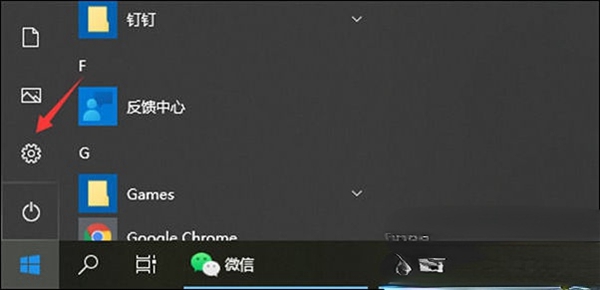
2. Entrez dans l'interface des paramètres. Nous trouvons l'option d'application et cliquons pour entrer les paramètres de l'application.
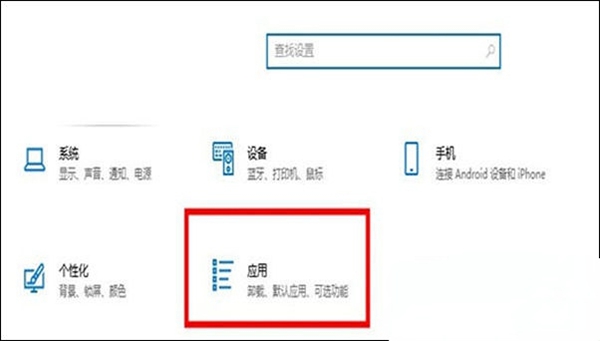
3. Dans des circonstances normales, notre ordinateur sélectionne par défaut n'importe quelle source, mais nous pouvons librement choisir le troisième élément et le demander lors de l'installation d'un logiciel externe. Dans ce cas, vous pouvez choisir de l'installer ou non. être téléchargé au hasard.
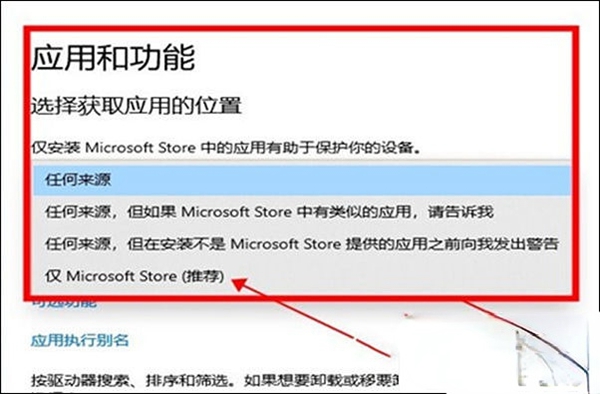
Méthode 2 : Interdire à l'ordinateur d'installer des logiciels
1. Nous pouvons ouvrir directement le menu Exécuter via la touche de raccourci win+R, puis saisir gpedit.msc dans le menu Exécuter et cliquer sur OK.
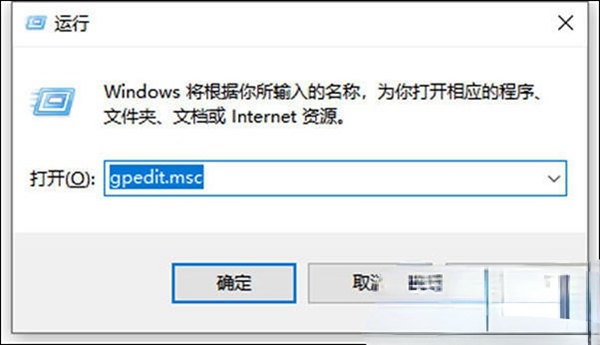
2. Nous développons Configuration de l'ordinateur - Modèles d'administration - Composants Windows - Installateur Windows dans l'ordre, puis double-cliquons pour ouvrir Désactiver l'installation utilisateur.
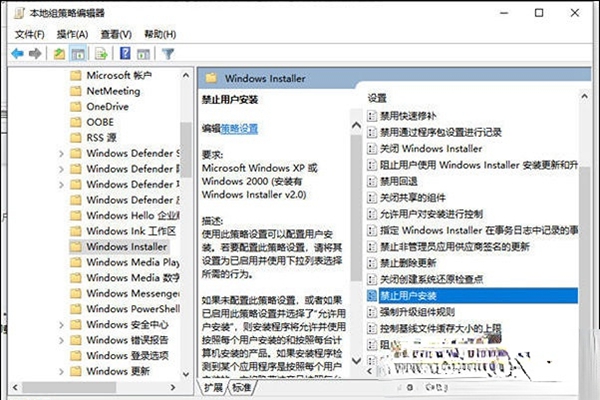
3. Ensuite, nous choisissons d'activer et de masquer l'installation utilisateur, afin que notre ordinateur ne télécharge pas automatiquement des logiciels compliqués.
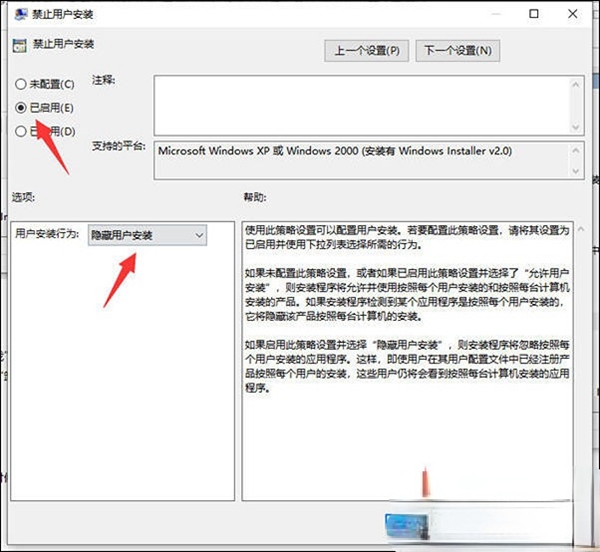
Méthode 3 : Désinstaller les logiciels indésirables installés
1. Si notre ordinateur a été installé avec des logiciels indésirables, nous pouvons ouvrir directement le panneau de configuration, cliquer avec le bouton droit sur n'importe quel logiciel dans le menu Démarrer et cliquer sur Désinstaller.

2. À ce moment-là, nous afficherons l'interface de désinstallation et pourrons filtrer en fonction de l'heure d'installation, afin que vous puissiez facilement trouver des logiciels indésirables inexplicables et cliquer avec le bouton droit pour les désinstaller.
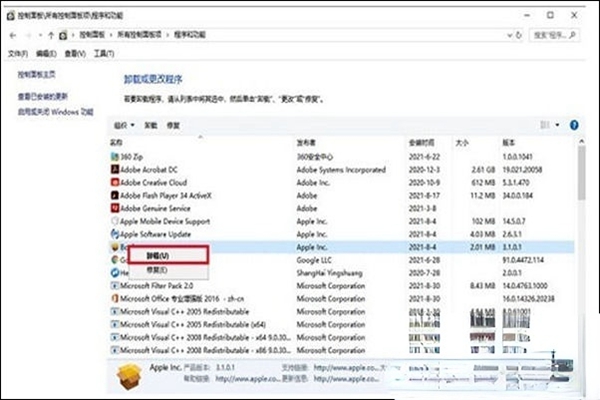
Ce qui précède est le contenu détaillé de. pour plus d'informations, suivez d'autres articles connexes sur le site Web de PHP en chinois!

